显卡作为电脑硬件组件之一,在安装、维护以及进行硬件升级时,用户经常会遇到需要将显卡翻转的需求。显卡的翻转操作看似简单,但若操作不当可能会导致硬件损伤。...
2025-08-09 19 显卡
显卡作为电脑重要的组成部分之一,其性能的稳定运行直接关系到我们的游戏体验和工作效率。然而,显卡在长时间使用过程中,由于散热风扇可能出现问题,如灰尘堆积、风扇损坏等,这时候就需要我们进行显卡风扇的拆卸与安装。本文将详细介绍显卡螺丝风扇的正确安装步骤,并通过图解帮助您轻松完成操作。
显卡风扇主要负责散热工作,确保显卡在长时间高负荷工作时的稳定性。如果风扇出现故障,显卡很容易因过热而造成性能下降甚至损坏。学习如何正确安装显卡风扇,对于每一位显卡用户而言都是一项重要的技能。
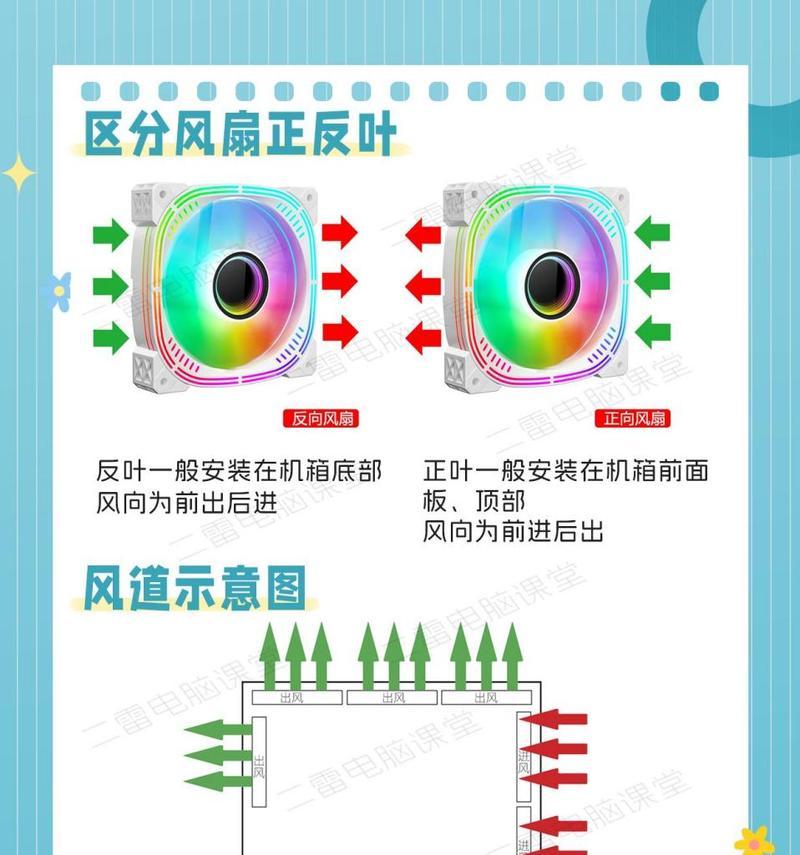
1.1准备合适的工具和环境
在开始安装风扇之前,您需要准备以下工具和条件:
一字螺丝刀
防静电手环
干净的维修空间
1.2拆卸显卡风扇前的注意事项
拆卸前请确保:
关闭电脑并拔掉电源线。
将电脑放置在防静电的桌面上。
手腕佩戴防静电手环,并连接到电脑金属部分,以释放静电。
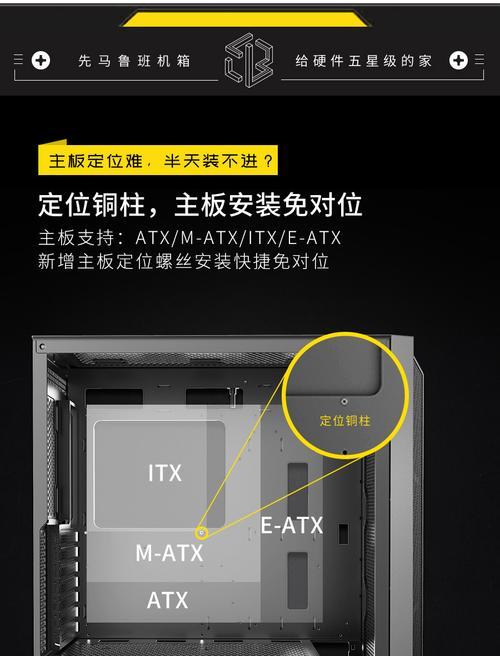
2.1找到固定风扇的螺丝
通常显卡风扇通过几颗螺丝固定在显卡散热器上,螺丝的位置可能因显卡型号而异。
2.2拆卸风扇
使用一字螺丝刀小心地拧松并取下螺丝,然后轻轻提起风扇。请注意,风扇与散热片之间可能通过散热膏粘连,拆卸时需小心。

3.1清洁风扇和散热器
在安装之前,使用干净的软布清洁风扇和散热器表面的灰尘和旧的散热膏。
3.2涂抹散热膏
在散热器接触显卡芯片的位置均匀涂抹一层薄薄的散热膏,这有助于提高散热效率。
3.3对准位置安装风扇
将风扇对准散热器的固定孔位,然后轻轻按压确保风扇的四个角都贴紧散热器。
3.4紧固螺丝
将之前拆下的螺丝按原位置安装,并逐一拧紧,确保风扇牢固。
4.1检查风扇是否正常运作
安装完成后,重新连接电脑电源,开机检查风扇是否正常转动。
4.2运行显卡测试软件
运行显卡测试软件,如GPU-Z等,确保风扇温度正常,无异常噪音。
Q1:如果风扇在安装后不转怎么办?
A1:请检查风扇电源线是否正确连接显卡上的风扇接口,以及风扇本身是否损坏。
Q2:更换显卡风扇需要注意哪些事情?
A2:注意风扇的尺寸、接口类型以及是否与显卡兼容,避免不匹配导致安装失败。
通过以上步骤的图解指导,相信您已经学会了如何正确安装显卡螺丝风扇。正确的维护不仅能延长显卡的使用寿命,还能让您的电脑保持最佳的运行状态。如有更多疑问或需要进一步的技术支持,请参考显卡制造商提供的官方指南,或咨询专业的维修人员。
标签: 显卡
版权声明:本文内容由互联网用户自发贡献,该文观点仅代表作者本人。本站仅提供信息存储空间服务,不拥有所有权,不承担相关法律责任。如发现本站有涉嫌抄袭侵权/违法违规的内容, 请发送邮件至 3561739510@qq.com 举报,一经查实,本站将立刻删除。
相关文章

显卡作为电脑硬件组件之一,在安装、维护以及进行硬件升级时,用户经常会遇到需要将显卡翻转的需求。显卡的翻转操作看似简单,但若操作不当可能会导致硬件损伤。...
2025-08-09 19 显卡

AMD显卡作为游戏和专业工作站中常见的选择,保持显卡驱动的最新状态对于确保系统性能和稳定性至关重要。本文将详细介绍AMD显卡驱动更新的具体步骤,帮助您...
2025-08-09 16 显卡

随着计算机硬件技术的不断发展,PCIe(外围组件互连快速版)接口已成为连接显卡和其他扩展卡到主板的重要标准。特别是PCIe4x8.0这一规格,为用户提...
2025-08-08 18 显卡

AI技术的迅猛发展使得硬件设备的需求日益增加,显卡作为AI计算的重要组成部分,其性能直接影响到AI应用的运行效率。为了优化显卡性能,市面上出现了一些A...
2025-08-05 21 显卡

显卡作为电脑中的核心部件之一,其性能对游戏体验和图形处理能力有着直接的影响。但伴随着高性能输出,显卡在运行时常常伴随着啸叫问题,这不仅影响用户使用体验...
2025-08-03 23 显卡

在当今数字时代,显卡作为计算机硬件的核心组件之一,对处理图形计算和游戏体验至关重要。随着技术的飞速发展,显卡更新换代已成为广大计算机爱好者和游戏玩家的...
2025-07-31 23 显卡